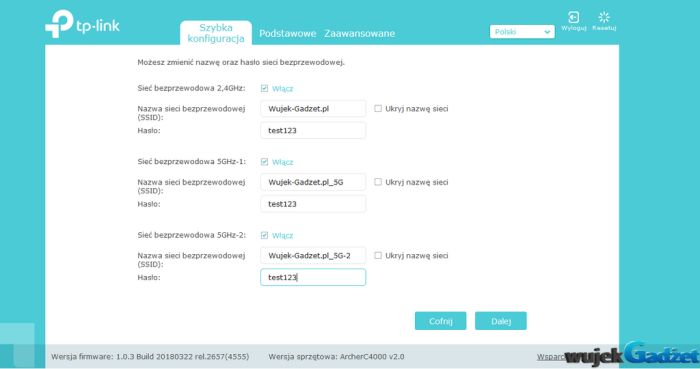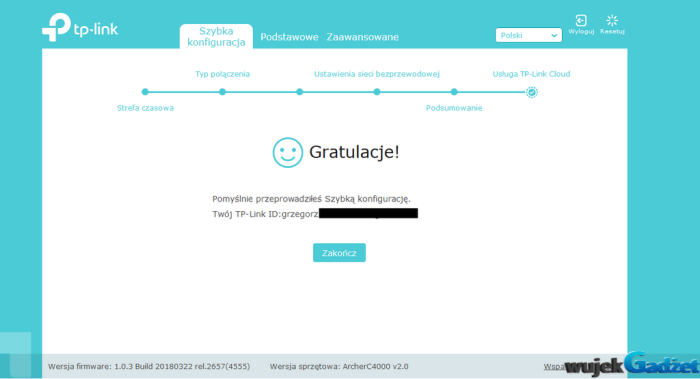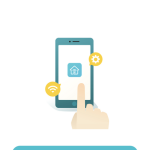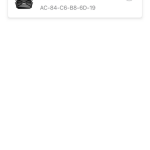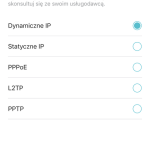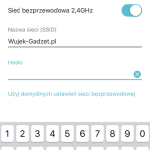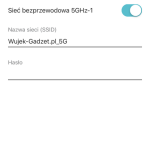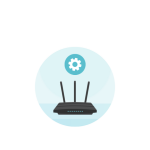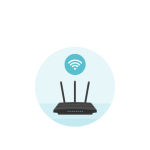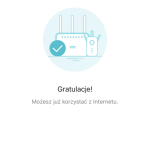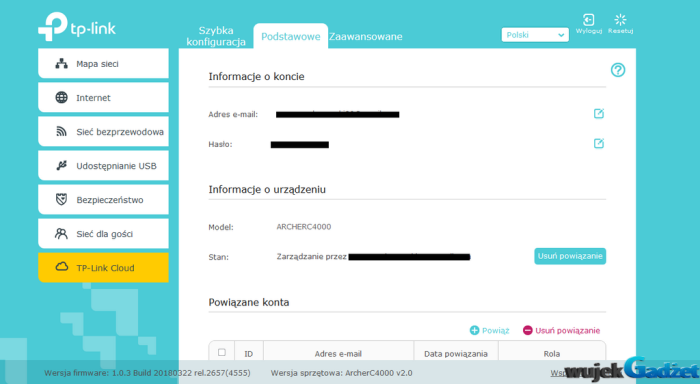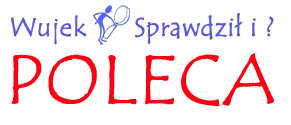TP-Link jest ogólnoświatowym dostawcą produktów sieciowych. Dostarcza produkty dla dziesiątek milionów klientów w ponad 100 krajach. Właśnie od tej globalnej firmy dostaliśmy do testów nowy router Archer AC4000.
Router AC4000 przyszedł do nas w dużym zielonym pudle, wewnątrz którego znajduje się kolejne pudełko w kolorze białym z funkcyjnie otwieranym do góry wiekiem. Wewnątrz tychże pudeł znajdujemy bohatera owej recenzji – średnich rozmiarów jak na router – nowego TP-linka. Ułożony jest bardzo starannie w białej tekturze a tuż obok niego znajdziemy równie dokładnie zapakowane instrukcje w trzynastu językach oraz gwarancję, przewód sieciowy w kolorze białym, zasilacz w kolorze czarnym.
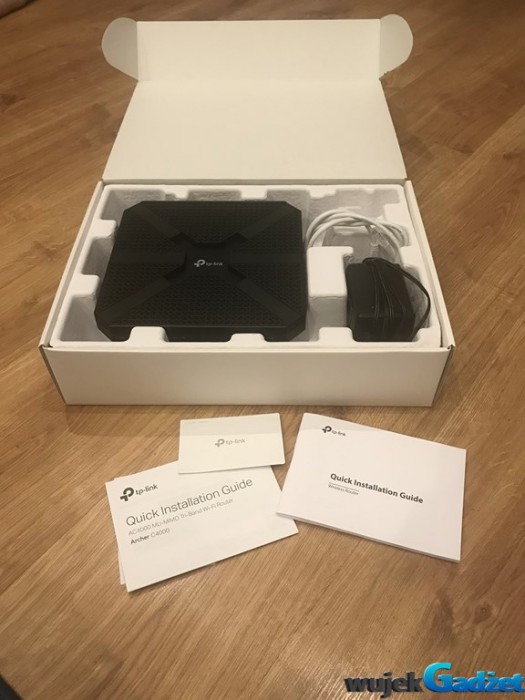
| WŁAŚCIWOŚCI TRANSMISJI BEZPRZEWODOWEJ | |
|---|---|
| Prędkość transmisji | 750Mb/s @ 2,4GHz 1625Mb/s @ 5GHz 1625Mb/s @ 5GHz |
Sam router, podobnie jak wcześniejsze modele, jest w klasycznym kolorze czarnym. Po wysunięciu wszystkich anten, których jest sześć, biorąc pod uwagę powierzchnię routera, którą pokrywają od góry i od dołu małe kwadraty z otworami (służące chłodzeniu urządzenia- wentylacji)- całość przypomina w kształcie pająka. Na środku routera od górnej strony znajduje się nazwa firmy TP-link. Wspomniana powierzchnia nie zbiera kurzu więc sprzęt jest łatwo utrzymać w czystości. Urządzenie bardzo ładnie prezentuje się w każdym miejscu, wygląda bardzo nowocześnie i stylowo. Jego wielkość to 200x200x39 mm (złożone anteny) i 200x200x100 mm (rozłożone).

Przód urządzenia przedstawia 9 diod, które emitują kolor niebieski oraz tuż obok przyciski: do wyłączania sieci Wi-Fi, funkcji WPS oraz przycisk do wyłączania diod LED.
Z tyłu urządzenia znajdują się: włącznik i przycisk reset. Ponadto złącza: gniazdo zasilania, gigabitowy port WAN, cztery gigabitowe porty LAN, jeden wtyk USB 2.0 i jeden USB 3.0.
Spód TP-linka został dodatkowo wyposażony w uchwyty, dzięki którym możemy nasze urządzenie zawiesić w dowolnym miejscu, to z kolei zaoszczędzi nam miejsca na biurku.
Router został wyposażony w 64-bitowy 4-rdzeniowy procesor o taktowaniu 1,8 Ghz. Ponadto wspiera technologię MU-MIMO. Prędkość bezprzewodowa wynosi aż 4000 Mb/s – 1625 Mb/s w dwóch pasmach 5GHz oraz 750Mb/s w paśmie 2,4GHz.
Dzięki zastosowanej technologii RangeBoost nie musimy się martwić o siłę sygnału Wi-fi, a technologia transmisji kierunkowej gwarantuje stabilniejsze połączenia bezprzewodowe. Doskonale sobie radzi z nawet grubymi murami.
Oprócz tego producent wyposażył nas w fukcję HomeCare, która chroni i zabezpiecza nas przed nieproszonymi gośćmi w naszej sieci.
Poniżej przedstawiamy jak można szybko i łatwo skonfigurować nasz produkt. Umożliwiają to dwie opcje: smartphone bądź komputer.
Na samym początku oczywiście zaczynamy od podłączenia routera do zasilacza, kolejno przewodem sieciowym do modemu.
Aplikacja dostępna na smartfona wydaje się najbardziej wygodnym rozwiązaniem instalacji. Po prostu ściągamy go – aplikacja nosi nazwę – TP-Link Tether. Dalej wszystko praktycznie dzieje się samo w przeciągu kilku minut. Apka nie tylko skonfiguruje nam cały router, nazwy sieci i hasła ale ponadto możemy dostosować ustawienia HomeCare a nawet zdalnie zarządzać diodami. Cała aplikacja dostępna jest oczywiście w języku polskim.
Poniżej przedstawiamy krok po kroku konfigurację routera przez PC:
Wchodzimy na stronę http.//www.tplinkwifi.net
Logujemy się na stronę – otworzy nam się kreator konfiguracyjny
W pierwszym kroku ustalamy strefę czasową
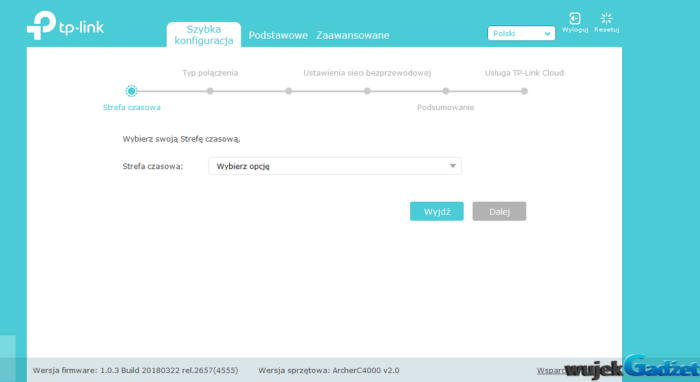
Następnie wybieramy typ połączenia internetowego, z którego korzystamy. Jeśli mamy wątpliwości jaki typ ustawić, możemy użyć auto-detekcji połączenia.

Trzeci krok pozwala sklonować adres MAC naszego komputera.
Czwarty krok to ustawienie identyfikatorów SSID i haseł dla naszych sieci WiFi 2,4 GHz i 5 GHz. Mamy też możliwość ich włączenia bądź nie.
Ostatni krok konfiguracji to podsumowanie wcześniejszych wyborów. Wystarczy kliknąć „ZAPISZ” i gotowe!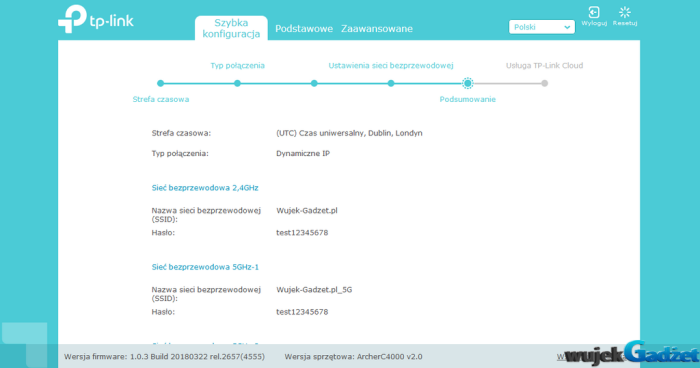
Instalacja przez smartfon i komputer odbywa się w sposób błyskawiczny i między jednym a drugim nie ma żadnej różnicy.
Poniżej prezentuję możliwości jakie nam oferuje oprogramowanie TP-link
W zakładce INTERNET ustawiamy wszelkie opcje połączenia internetowego
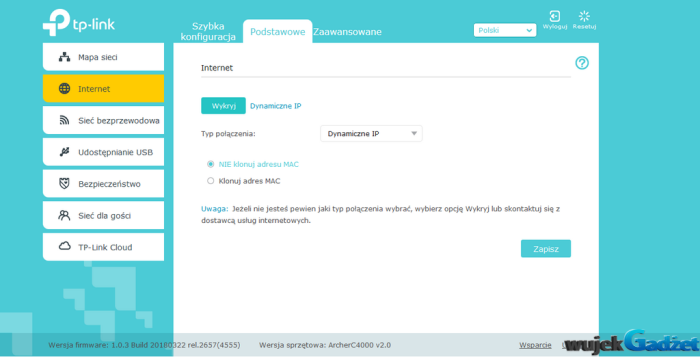
SIEĆ BEZPRZEWODOWA – widzimy tutaj informacje o naszych opcjach
USTAWIENIA USB- ustawiamy opcje udostępniania folderów z podłączonego do routera dysku czy pendriva, oraz włączymy serwer wydruku podłączonej do routera drukarki.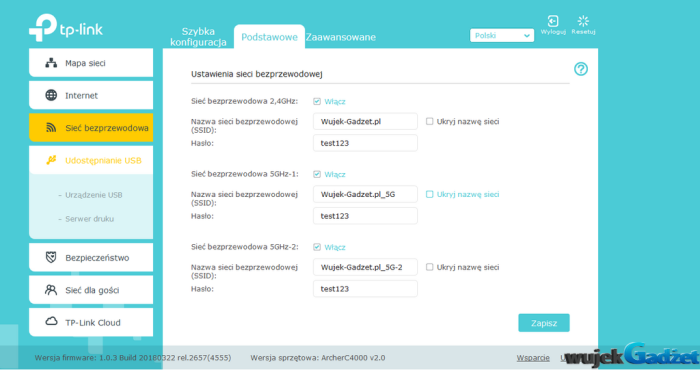
BEZPIECZEŃSTWO- sekcja ta zapewnia zestaw funkcji dynamicznych – kontrolę rodzicielską, QoS i Antywirus aby zapewnić bezpieczeństwo, wysokie prędkości i zabezpieczenia wszystkim użytkownikom sieci.
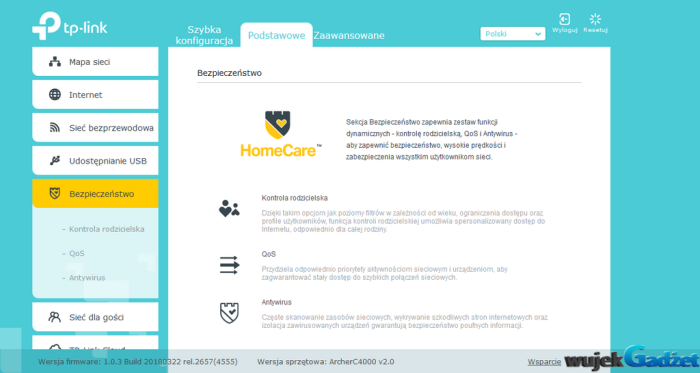
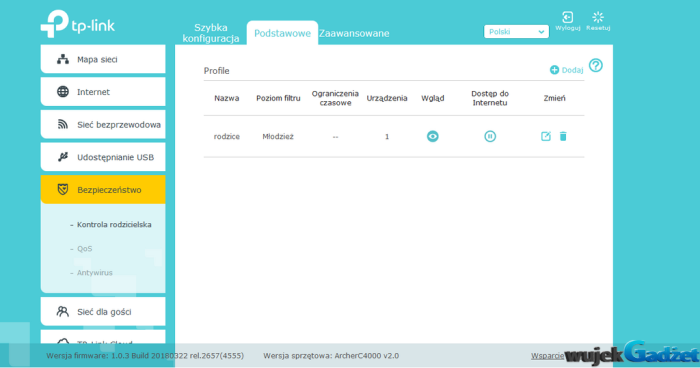
Zakładka GOŚĆ- pozwala gościom ograniczyć dostęp do sieci lokalnej.

TP-Link Cloud – umożliwia kontrolować i zarządzać swoimi urządzeniami z każdego miejsca na świecie.
Router TP-link Archer AC4000 to godny polecenia produkt dostępny w przystępnej jak na standard urządzenia cenie. Zachowuje wszystkie rozwiązania technologiczne. Wsparcie połączenia trójzakresowego, technologia MU-MIMO i bardzo wygodne zarządzanie wszystkimi funkcjami routera z poziomu aplikacji w telefonie.
Cena
Od 1000 zł
Nasza ocena